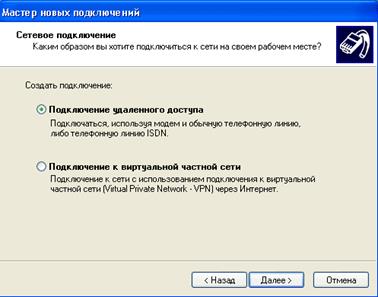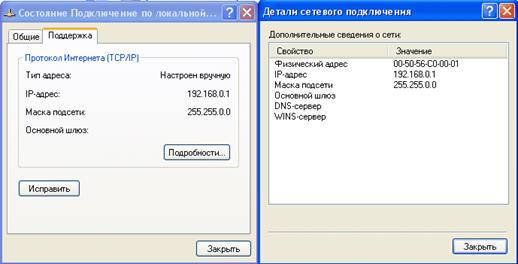Заглавная страница Избранные статьи Случайная статья Познавательные статьи Новые добавления Обратная связь FAQ Написать работу КАТЕГОРИИ: ТОП 10 на сайте Приготовление дезинфицирующих растворов различной концентрацииТехника нижней прямой подачи мяча. Франко-прусская война (причины и последствия) Организация работы процедурного кабинета Смысловое и механическое запоминание, их место и роль в усвоении знаний Коммуникативные барьеры и пути их преодоления Обработка изделий медицинского назначения многократного применения Образцы текста публицистического стиля Четыре типа изменения баланса Задачи с ответами для Всероссийской олимпиады по праву 
Мы поможем в написании ваших работ! ЗНАЕТЕ ЛИ ВЫ?
Влияние общества на человека
Приготовление дезинфицирующих растворов различной концентрации Практические работы по географии для 6 класса Организация работы процедурного кабинета Изменения в неживой природе осенью Уборка процедурного кабинета Сольфеджио. Все правила по сольфеджио Балочные системы. Определение реакций опор и моментов защемления |
З дисципліни операційні системиСодержание книги
Поиск на нашем сайте Лабораторна робота № 4 З дисципліни операційні системи тема: «Визначення параметрів з‘єднання за допомогою засобів Windows»
У Windows XP Professional всі операції з конфігурування мережних засобів здійснюються в папці Мережні підключення (Сетевые подключения або Network Connections), яка у Windows 2000 називалася Мережа і віддалений доступ до мережі (Сеть и удаленный доступ к сети або Network and Dial-up connections). У цій папці створюються підключення (connections) комп'ютера до Інтернету, локальної мережі чи до інших комп'ютерів, які дозволяють використовувати мережні ресурси і служби в локальній мережі або віддалено. Папка розміщується на панелі управління або може бути виведена безпосередньо в меню Пуск (Старт або Start). Папка Мережні підключення (Сетевые подключения або Network Connections) поєднує засоби Dial-up Networking з Windows NT 4.0 та функції, що були колись доступні з панелі управління (значок Network), наприклад, настроювання мережних протоколів і інших службових параметрів. Кожне підключення в папці Мережні підключення (Сетевые подключения або Network Connections) служить для здійснення зв'язку між даним і іншим комп'ютером або мережею. За допомогою таких підключень спрощується настроювання мережі. За допомогою вихідних підключень (outgoing connections) встановлюється зв'язок із серверами віддаленого доступу, при цьому для підключення до мережі використовується певний метод доступу (локальна мережа (ЛОМ), модем для ліній, що комутуються, адаптер і лінія ISDN і т.п.). На відміну від вихідного, вхідне підключення (incoming connection) дозволяє комп'ютеру під управлінням Windows XP Professional підтримувати підключення, що ініціалізуються іншими комп'ютерами. Це означає, що цей комп'ютер може працювати як сервер віддаленого доступу (remote access server). Незалежно від того, локальний зв'язок (ЛОМ) чи віддалений (телефонна лінія, ISDN і т.п.), підключення можна настроїти так, щоб вони могли повноцінно виконувати всі необхідні функції. Наприклад, за допомогою будь-яких мережних підключень можна друкувати на мережних принтерах, переглядати інші мережі, отримувати доступ до мережних дисків і файлів чи до Інтернету (якщо підключення підтримує відповідні протоколи). Оскільки всі служби і методи зв'язку настроюються у вікні властивостей підключення, для конфігурування параметрів підключення не потрібно звертатися до зовнішніх інструментів управління. Наприклад, параметри настроювання для телефонного підключення за допомогою модему включають ті, які потрібно використовувати до, протягом і після підключення: тип модему для зв'язку; тип шифрування пароля, необхідний для підключення; мережні протоколи, що застосовуються після встановлення з'єднання. Стан кожного підключення (тривалість і швидкодія) можна переглядати безпосередньо у вікні підключення. Захист на рівні локальної системи і захист на рівні доменів, застосування хостів безпеки, шифрування даних, аутентифікація і відповідний виклик забезпечують безпечний доступ для підключень до мережі і віддаленого доступу до мережі.
Перед створенням підключення до Інтернету необхідно:
1. отримати у провайдера (постачальника) послуг Інтернету параметри настроювання підключення. Встановлення з'єднання з постачальником послуг Інтернету може поставити вимогу установлення одного чи декількох параметрів: Заданої IP-адреси. Використання стиснення заголовків IP-пакетів (для РРР). Адреси DNS-сервера. Параметрів настроювання прикладних програм, наприклад, настроювання протоколу безпеки Інтернету (IPSec) і т.п. 2. Необхідно використовувати автоматичне настроювання параметрів IP (з використанням протоколу DHCP), де це тільки можливо, за наступними причинами: Протокол DHCP дозволений за замовчуванням. При зміні конфігурації мережі не буде потрібно змінювати параметри настроювання IP. Автоматичне настроювання IP використовується для всіх підключень, що усуває потребу ручної конфігурації параметрів (наприклад, адреси DNS-сервера, WINS-сервера і т.д.). 3. Windows XP Professional автоматично виявляє встановлені мережні адаптери і для кожного мережного адаптера створює підключення до локальної мережі в папці Мережні підключення (Сетевые подключения або Network Connections). Якщо встановлено більш одного мережного адаптера, можна усунути можливе безладдя в іменах підключень, перейменувавши кожне локальне підключення відповідно до функціонального призначення чи розташування мережі, з якою це підключення зв'язує комп'ютер. Необхідно додати чи дозволити мережних клієнтів, служби і протоколи, які необхідні для кожного підключення. 4. Можна створити кілька комутованих, VPN- чи прямих підключень, якщо копіювати їх у межах папки Мережні підключення (Сетевые подключения або Network Connections); можна перейменовувати підключення і змінювати параметри настроювання підключення; можна легко створювати різні підключення для використання декількох модемів, для підключення до різних інтернет-провайдерів, для використання різних конфігурацій по набору номера і т.д. 5. Якщо комп'ютер має один мережний адаптер, але потрібно встановити з'єднання з декількома локальними мережами (наприклад, під час поїздки у філію), потрібно дозволяти або забороняти компоненти підключення до ЛОМ при кожному підключенні до мережі. 6. Потрібно встановити і дозволити тільки необхідні мережні протоколи, тому що: Збільшується продуктивність мережі і скорочується мережний трафік. Якщо при роботі з мережею в Windows XP Professional виникає проблема з'єднання, то операційна система намагається відновити підключення, використовуючи кожний із установлених мережних протоколів. Якщо встановлені і дозволені тільки реально застосовувані протоколи, Windows XP Professional не буде намагатися використовувати для підключення зайві протоколи, що поліпшить параметри передачі інформації і дозволить отримати більш чітку картину, що відбувається в мережі.
Типи мережних підключень
Існує п'ять типів мережних підключень, перерахованих у табл.1.
У системі Windows XP Professional у кожний момент часу може бути активне по одному підключенню кожного типу: тобто, однотипних підключень може бути кілька, але працювати в окремий момент часу можна тільки з одним з них. Щоб створювати підключення, практично у всіх випадках необхідно мати повноваження адміністратора.
Рис. 1. Це вікно дозволяє почати створення підключення будь-якого типу
2. Встановіть перемикач Підключення до Інтернету (Подключеник к Интернету або Connect to the Internet) і натисніть кнопку Далі (Далее або Next) (це потрібно робити кожного разу для переходу в наступне вікно). Якщо вам потрібно підключитися до корпоративної мережі (RAS-серверу), виберіть перемикач Підключити до мережі на робочому місці (Connect to the network at my workplace). У цьому випадку в наступному вікні (рис.2) потрібно вибрати тип підключення: комутоване (телефонне) (Dial-up connection) або VPN (Virtual Private Network connection). Для підключення до Інтернету використовується перший тип підключення.
Рис. 2. Вибір способу підключення до корпоративної мережі
3. Майстер пропонує вибрати спосіб настроювання інтернет-підключення. Рекомендована опція - Встановити підключення вручну (Set up my connection manually). 4. Майстру потрібно вказати спосіб підключення до Інтернету; якщо у вас звичайний аналоговий модем, виберіть перемикач Через звичайний модем (Connect using a dial-up modem). 5. У наступному вікні встановіть прапорець біля того модему, який буде використовуватися для даного підключення (якщо модемів кілька). 6. У полі Ім'я постачальника послуг (Имя поставщика услуг або ISP name) введіть довільне, зрозуміле вам ім'я підключення, наприклад, назву вашого інтернет-провайдера. 7. Введіть номер телефону провайдера. 8. У наступному вікні (рис.3) потрібно ввести ім'я і пароль, отримані від провайдера, а також указати, як буде використовуватися це підключення. Зверніть увагу на те, що за замовчуванням система пропонує встановити на це підключення брандмауер— встановлено прапорець Включити брандмауера для підключення до Інтернету (Включить брандмауэр для подключения к Интернету або Turn on Internet Connection Firewall for this connection)
Рис. 3. Настроювання і способи використання створеного з'єднання
9. В останньому вікні майстра перевірте введену інформацію і натисніть кнопку готово (Готово або Finish). На цьому створення підключення завершено, можна його перевірити. Як правило для підключення до Інтернету більше нічого не потрібно: інші параметри або встановлені за замовчуванням, або надходять від провайдера. Необхідно лише перевірити настроювання модему (див. нижче). Копіювання телефонного підключення. У контекстному меню телефонного, VPN- чи прямого підключення в папці Мережні підключення (Сетевые подключения або Network Connections) виберіть команду Створити копію (Создать копию або Create Copy).
Підключення до ЛОМ і вхідні підключення не можна копіювати. Можна створити скільки завгодно комутованих, VPN- чи прямих підключень через копіювання їх у папці Мережні підключення (Сетевые подключения або Network Connections). Можна також перейменовувати і настроювати їх, створюючи окремі підключення для різних модемів, постачальників послуг Інтернету, параметрів набору номера і т.д.
Рис. 4. Настроювання модему для підключення
4. При необхідності можна встановити прапорець Вивести вікно термінала (Вывести окно терминала або Show terminal window) для відображення вікна термінала. 5. Якщо потрібно активізувати динамік модему, встановіть прапорець Включити динамік модему (Включить динамик модема або Enable modem speaker).
Щоб гарантувати сумісність, бажано використовувати той же тип модему, що і на сервері віддаленого доступу, вибрати ту ж початкову швидкість і дозволити ті ж функціональні можливості обладнання. Якщо використовується інша модель модему, то, принаймні, небхідно вибрати модем з підтримкою тих же стандартів ITU-T, які підтримуються модемом на сервері. Дозвіл функціональних можливостей, які не підтримуються модемом, не впливає на його роботу.
Таблиця 2. Позитивні якості використання мереж VPN
Приклад 1. VPN-підключення спочатку робить запит до інтернет-провайдера. Після того, як це підключення зроблене, VPN-підключення робить інший запит до сервера віддаленого доступу, який встановлює тунель L2TP або РРТР. Після аутентифікації можна отримувати доступ до корпоративної мережі, як це показано на рис.5.
Рис. 5. VPN-підключення на основі підключення до інтернет-провайдера
Приклад 2. Користувач, який має вихід в Інтернет, з'єднується із сервером віддаленого доступу за допомогою VPN-підключення (рис.6).
Рис. 6. VPN-підключення, що використовує існуюче підключення до Інтернету
Таким користувачем може бути той, чий комп'ютер підключено до локальної мережі, користувач кабельного модему чи абонент служби типу ASDL, де протокол IP доступний відразу після включення комп'ютера. Драйвер РРТР чи L2TP створює тунель через Інтернет і робить підключення до сервера віддаленого доступу, використовує РРТР чи L2TP. Після аутентифікації користувач може отримати доступ до корпоративної мережі, як і в попередньому прикладі.
Створення VPN-підключення. Створити VPN-канал між двома системами Windows XP Professional досить просто: на одній системі настроюється вхідне підключення і дозволяється VPN, на іншому виконується наступна процедура: 1. У папці Мережні підключення (Сетевые подключения або Network Connections) виберіть задачу Створення нового підключення (Создание нового подключения або Create a connection) і запустіть Майстер нових підключень. Потрібно вибрати перемикачі Підключити до мережі на робочому місці (Connect to the network at may workplace) і Підключення до віртуальної приватної мережі (Virtual Private Network connection) (див. рис. 1 і 2). 2. У наступному вікні підключенню дається довільне ім'я. 3. Потім указується, чи потрібно спочатку встановлювати комутоване (телефонне ) підключення. 4. Далі варто ввести DNS-ім'я чи IP-адресу цільового комп'ютера — сервера VPN. 5. На цьому конфігурування підключення закінчено. Майстер пропонує установити його, для чого вам потрібно ввести ім'я і пароль користувача цільової системи. Передача інформації по VPN-підключенню за замовчуванням шифрується. (Ви можете переконатися в цьому, переглядаючи стан підключення.) VPN-підключення, як і будь-яке інше, можна зробити спільним для всіх комп'ютерів мережі (тобто дозволити Internet Connection Sharing, ICS) і установити на нього вбудований брандмауер (Internet Connection Firewall, ICF).
Щоб зробити підключення доступним для всіх користувачів, потрібно ввійти в систему з адміністративними повноваженнями.
Прямі підключення
Папка Мережні підключення (Сетевые подключения або Network Connections) дозволяє створювати підключення при наявності фізичного з'єднання з іншим комп'ютером через послідовний кабель, кабель прямого паралельного підключення (DirectParallel), модем, пристрій ISDN чи іншим способом. Наприклад, можна об'єднати дві (чи більше) фізично не зв'язані мережі, які знаходяться в одному будинку. Якщо потрібен доступ до ресурсів обох мереж з одного комп'ютера, можна використовувати послідовне підключення по нуль-модемному кабелю RS-232C (кабель довжиною до 15 м). Підключивши кабель RS-232C до СОМ- портів комп'ютера і сервера віддаленого доступу, можна надати доступ до мережі. Драйвер прямого паралельного порту підтримує підключення "комп'ютер-комп'ютер", використовуючи стандартні і розширені паралельні порти, з'єднані паралельними кабелями різного типу.
Вхідні підключення
При наявності вхідного підключення комп'ютер під управлінням Windows ХР може служити сервером віддаленого доступу. Можна створювати вхідні підключення для прийому викликів за допомогою телефонного підключення (модем, ISDN, X.25), віртуальної приватної мережі (РРТР, L2TP) чи пряме підключення (послідовний, паралельний кабель, інфрачервоний зв'язок). У будь-якому випадку використовується та сама процедура створення вхідного підключення. При створенні підключення визначаються користувачі, що можуть з'єднуватися з даним вхідним підключенням, і мережні протоколи, по яких вони можуть працювати. Для кожного користувача, що підключається до вхідного підключенню, повинен існувати локальний обліковий запис. Створення вхідного підключення. Для створення вхідного підключення в папці Мережні підключення (Сетевые подключения або Network Connections) виберіть задачу Створення нового підключення (Создание нового подключения або Create a connection) і запустіть Майстер нових підключень. Потрібно вибрати перемикачі Встановити пряме підключення до іншого комп'ютеру (Set up an advanced connection) і Приймати вхідні підключення (Accept incoming connections). Далі виконуються наступні операції: вибирається модем; якщо це не робиться, то вхідні підключення будуть прийматися через локальну мережу; надається інформація, чи дозволені вхідні VPN-підключення; вибираються користувачі, яким дозволений віддалений доступ; вибираються протоколи і мережні компоненти, які використовуються даним підключенням.
Підключення до Інтернету
Доступ до Інтернету легко реалізується за допомогою мережних підключень. Для цього необхідно виконання наступних умов: Наявність протоколу TCP/IP. Якщо користувач належить домену, то обліковий запис користувача повинен мати дозвіл віддаленого доступу. Наявність модему або іншого з'єднання з інтернет-провайдером. Наявність у інтернет-провайдера облікового запису. Підключення до Інтернету відбувається за допомогою комутованого (телефонного) з'єднання з інтернет-провайдером і реєстрації в його системі. Перш ніж підключення до Інтернету буде створено, необхідно зв'язатися з представником інтернет-провайдера, щоб перевірити параметри настроювання підключення: Задану IP-адресу. Опцію стиску заголовків IP (для РРР). Адресу DNS та ім'я домена. Додаткові параметри настроювання, наприклад, використання протоколу захисту Інтернету (IPSec). Як правило для встановлення перерахованих параметрів використовується протокол DHCP або їхні значення вибираються автоматично. Однак, якщо підключення не встановлюється, може знадобитися ручна перевірка і настроювання. Підключення до інтернет-провайдера може використовувати модем і телефонну лінію, адаптер ISDN і лінію ISDN, мережу Х.25, протокол тунелювання "точка-точка" (РРТР) чи протокол тунелювання другого рівня (L2TP). По модему бажано використовувати саме надійне (стійке) і, по можливості, найшвидше з'єднання, що знизить час завантаження даних з Інтернету. Рекомендується використовувати модем зі швидкістю 28,8 Кбіт/с чи вище, який також має підтримку протоколів V.34, V.90 і т.п. Після встановлення з'єднання з провайдером користувач отримує доступ до Інтернету і до будь-яких інших послуг, наприклад до електронної пошти, що надаються цим провайдером.
Таблиця 3. Настроювання спільного використання підключення
Рис. 7. Дозвіл спільного використання з'єднання 3. Якщо необхідна автоматична активізація підключення, коли інший комп'ютер у ЛОМ намагається звернутися до зовнішніх ресурсів, установіть прапорець Установлювати виклик за вимогою (Устанавливать вызов по требованию або Establish a dial-up connection...). 4. Якщо інші користувачі в мережі не повинні управляти загальним інтернет-підключенням, то скиньте прапорець Дозволити іншим користувачам мережі управління загальним доступом до підключення до Інтернету (Разрешить другим пользователям сети управление общим доступом к подключению к Интернету або Allow other network users to control or disable the shared Internet connection). Щоб дозволити спільне використання підключення, необхідно мати повноваження адміністратора.
Рис. 8. Завдання аутентифікаційної інформації для підключення Як тільки підключення до мережі встановлено, можна використовувати електронну пошту, програму Internet Explorer і т.д.
Настроювання підключень Підключення до мережі і віддаленого доступу до мережі можна настроювати. Параметри настроювання телефонного з'єднання, наприклад номер телефону підключення, число спроб повторного набору і т.д., задаються для кожного підключення. Це атрибути підключення і на настроювання інших підключень вони не діють. Наприклад, можна створити підключення, що намагається додзвонитися до зайнятого сервера 15 разів. Можна створити друге підключення, що комутується, що намагається додзвонитися до більш вільного сервера. Настроювання повторного набору для першого підключення не впливає на параметри повторного набору другого підключення — вони автономні, тобто поза власними параметрами телефонного підключення настроювання не потрібно. Можна змінювати параметри настроювання і перейменовувати підключення навіть коли воно встановлено. Однак, щоб зміни набрали сили, підключення потрібно повторно установити. Кожне підключення створюється зі спільними параметрами настроювання, які надають мінімальну інформацію, необхідну для успішного встановлення підключення. Ці параметри відображені на вкладці Загальні (Общие або General): наприклад, для локального підключення досить указати мережний адаптер, для телефонного підключення — пристрій (модем) для підключення, код міста, номер телефону і код країни (рис. 9).
Рис. 9. Вікно настроювання властивостей підключення
Для вихідного підключення можна задавати додаткові настроювання на вкладках Параметри (Параметры або Options), Безпека (Безопасность або Security), Мережа (Сеть або Networking), Додатково (Дополнительно або Advanced). Для вхідного підключення додаткові настроювання можна встановлювати на вкладках Користувачі (Пользователи або Users) і Мережа (Сеть або Networking). Для поліпшення продуктивності підключень можна додатково настроювати параметри у вікні команди Додаткові параметри (Дополнительные параметры або Advanced Settings) (рис.10) меню Додатково (Дополнительно або Advanced) папки Мережні підключення (Сетевые подключения або Network Connections).
Рис. 10. У цьому вікні можна оптимізувати роботу мережних підключень
Наприклад, Windows XP Professional отримує доступ до служб доступу до мережі і протоколів у порядку, встановленому в цьому вікні. Якщо локальному підключенню дозволено звертатися до мереж Novell NetWare і Microsoft Windows, які використовують TCP/IP і IPX, але базовим підключенням є підключення до мережі Microsoft Windows з використанням TCP/IP, можна перемістити опцію Microsoft Windows Network у початок списку Служби доступу до мережі (Службы доступа к сети або Network Providers) на вкладці Порядок служб доступу (Порядок служб доступа або Provider Order) і перемістити Протокол Інтернету (TCP/IP) (Протокол Интернета (TCP/IP) або Internet Protocol (TCP/IP)) у початок списку Служба доступу до файлів і принтерів мереж Microsoft (Служба доступа к файлам и прин-терам сетей Microsoft або File and Printer Sharing for Microsoft Networks) на вкладці Адаптери і прив'язки (Адаптеры и привязки або Adapters and Bindings). Змінюючи порядок провайдерів і порядок протоколів, можна поліпшити продуктивність роботи.
Таблиця 4. Модифікатори набору номера
Наприклад, якщо номер телефону набирається в офісі зі встановленої офісної АТС, імовірно, до нього необхідно буде додати "9" для виходу на зовнішню лінію. У результаті номер може виглядати, наприклад, так: 9,123-4567. Кома після "9" дає паузу, достатню, щоб вийти на зовнішню лінію перед набором частини номера, що залишилася.
Рис. 11. Відомості про VPN-підключення
Для одноканального підключення і для індивідуальних підключень у багатоканальному підключенні швидкодія визначається під час підключення. Для багатоканальних підключень швидкодія дорівнює сумі швидкостей індивідуальних підключень. Для багатоканальних підключень швидкодія може змінюватися, якщо підключення, що входять в його склад, будуть вилучені чи будуть додані нові підключення. Якщо комп'ютер настроєний на прийом вхідних підключень, значок підключення з ім'ям користувача, привласненим цьому підключенню, автоматично з'являється в папці Мережні підключення (Сетевые подключения або Network Connections), як тільки даний користувач підключається до комп'ютера. Можна переглядати стан вхідного підключення, вибираючи в його контекстному меню пункт Стан (Состояние або Status). Якщо необхідно переглянути загальний стан усіх підключень, у меню Вид (Вид або View) виберіть пункт Таблиця (Таблица або Details). У вікні стану підключень по локальній мережі замість вкладки Відомості (Сведения або Details) є вкладка Підтримка (Поддержка або Support) (рис.12; ліворуч), на якій також можна отримати інформацію про параметри підключення, у тому числі і додаткову (рис. 12; праворуч) — якщо натиснути кнопку Подробиці (подробности або Details).
Рис. 12. Вкладка Підтримка надає інформацію про параметри підключення, а також дозволяє виконати операції по їх відновленню
При натисканні кнопки Виправити (Исправить або Repair) виконуються операції, що дозволяють виправити деякі помилки конфігурування параметрів підключення, мережні встановлення і кешировані значення. Аналогічні дії можна виконати вручну за допомогою команд arp -d, nbtstat -R, lipconfig /registerdns та ipconfig /flushdns. При натисканні кнопки Виправити (Исправить або Repair) виконуються наступні дії: - оновлюється IP-адреса комп'ютера, якщо він орендується на DHCP-сервері; - оновлюються DNS-імена комп'ютера на динамічному сервері DNS (якщо такий сконфігурований); - очищується локальний кеш DNS-клієнта (список запитаних і дозволених DNS-імен; варто пам'ятати про те, що негативні дозволи — коли сервер DNS не розпізнав запитане ім'я — теж кешуються протягом деякого часу); - оновлюється локальний кеш протоколу ARP (Address Resolution Protocol); - перезавантажується кеш імен NetBIOS. Також рекомендуємо інші ефективні вбудовані засоби мережної діагностики: у головному вікні довідкової системи виберіть посилання Використання службових програм... (Использование служебных программ або Use Tools...), потім — Діагностика мережі (Диагностика сети або Network Diagnostics).
Завдання до лабораторної роботи:
1. Де здійснюються всі операції конфігурування мережних засобів у Windows? 2. Які підключення можна здійснити за допомогою папки «Мережні підключення» або «Мережа і віддалений доступ до мережі»? 3. Що необхідно зробити перед підключенням до Інтернету? 4. Типи мережних підключень 5. Скільки активних підключень може бути у кожний момент часу? 6. Що таке ЛОМ? Які середовища застосовують для встановлення локального підключення? 7. Яким чином здійснюється телефонне підключення? Які пристрої використовуються? 8. Як створити телефонне підключення? 9. Як налаштувати модем для телефонного підключення? 10. Які умови необхідно виконати для доступу в Інтернет? 11. Що таке ICS? Як його налаштувати?
Лабораторна робота № 4 з дисципліни операційні системи тема: «Визначення параметрів з‘єднання за допомогою засобів Windows»
У Windows XP Professional всі операції з конфігурування мережних засобів здійснюються в папці Мережні підключення (Сетевые подключения або Network Connections), яка у Windows 2000 називалася Мережа і віддалений доступ до мережі (Сеть и удаленный доступ к сети або Network and Dial-up connections). У цій папці створюються підключення (connections) комп'ютера до Інтернету, локальної мережі чи до інших комп'ютерів, які дозволяють використовувати мережні ресурси і служби в локальній мережі або віддалено. Папка розміщується на панелі управління або може бути виведена безпосередньо в меню Пуск (Старт або Start). Папка Мережні підключення (Сетевые подключения або Network Connections) поєднує засоби Dial-up Networking з Windows NT 4.0 та функції, що були колись доступні з панелі управління (значок Network), наприклад, настроювання мережних протоколів і інших службових параметрів. Кожне підключення в папці Мережні підключення (Сетевые подключения або Network Connections) служить для здійснення зв'язку між даним і іншим комп'ютером або мережею. За допомогою таких підключень спрощується настроювання мережі. За допомогою вихідних підключень (outgoing connections) встановлюється зв'язок із серверами віддаленого доступу, при цьому для підключення до мережі використовується певний метод доступу (локальна мережа (ЛОМ), модем для ліній, що комутуються, адаптер і лінія ISDN і т.п.). На відміну від вихідного, вхідне підключення (incoming connection) дозволяє комп'ютеру під управлінням Windows XP Professional підтримувати підключення, що ініціалізуються іншими комп'ютерами. Це означає, що цей комп'ютер може працювати як сервер віддаленого доступу (remote access server). Незалежно від того, локальний зв'язок (ЛОМ) чи віддалений (телефонна лінія, ISDN і т.п.), підключення можна настроїти так, щоб вони могли повноцінно виконувати всі необхідні функції. Наприклад, за допомогою будь-яких мережних підключень можна друкувати на мережних принтерах, переглядати інші мережі, отримувати доступ до мережних дисків і файлів чи до Інтернету (якщо підключення підтримує відповідні протоколи). Оскільки всі служби і методи зв'язку настроюються у вікні властивостей підключення, для конфігурування параметрів підключення не потрібно звертатися до зовнішніх інструментів управління. Наприклад, параметри настроювання для телефонного підключення за допомогою модему включають ті, які потрібно використовувати до, протягом і після підключення: тип модему для зв'язку; тип шифрування пароля, необхідний для підключення; мережні протоколи, що застосовуються після встановлення з'єднання. Стан кожного підключення (тривалість і швидкодія) можна переглядати безпосередньо у вікні підключення. Захист на рівні локальної системи і захист на рівні доменів, застосування хостів безпеки, шифрування даних, аутентифікація і відповідний виклик забезпечують безпечний доступ для підключень до мережі і віддаленого доступу до мережі.
Перед створенням підключення до Інтернету необхідно:
1. отримати у провайдера (постачальника) послуг Інтернету параметри настроювання підключення. Встановлення з'єднання з постачальником послуг Інтернету може поставити вимогу установлення одного чи декількох параметрів: Заданої IP-адреси. Використання стиснення заголовків IP-пакетів (для РРР). Адреси DNS-сервера. Параметрів настроювання прикладних програм, наприклад, настроювання протоколу безпеки Інтернету (IPSec) і т.п. 2. Необхідно використовувати автоматичне настроювання параметрів IP (з використанням протоколу DHCP), де це тільки можливо, за наступними причинами: Протокол DHCP дозволений за замовчуванням. При зміні конфігурації мережі не буде потрібно змінювати параметри настроювання IP. Автоматичне настроювання IP використовується для всіх підключень, що усуває потребу ручної конфігурації параметрів (наприклад, адреси DNS-сервера, WINS-сервера і т.д.). 3. Windows XP Professional автоматично виявляє встановлені мережні адаптери і для кожного мережного адаптера створює підключення до локальної мережі в папці Мережні підключення (Сетевые подключения або Network Connections). Якщо встановлено більш одного мережного адаптера, можна усунути можливе безладдя в іменах підключень, перейменувавши кожне локальне підключення відповідно до функціонального призначення чи розташування мережі, з якою це підключення зв'язує комп'ютер. Необхідно додати чи дозволити мережних клієнтів, служби і протоколи, які необхідні для кожного підключення. 4. Можна створити кілька комутованих, VPN- чи прямих підключень, якщо копіювати їх у межах папки Мережні підключення (Сетевые подключения або Network Connections); можна перейменовувати підключення і змінювати параметри настроювання підключення; можна легко створювати різні підключення для використання декількох модемів, для підключення до різних інтернет-провайдерів, для використання різних конфігурацій по набору номера і т.д. 5. Якщо комп'ютер має один мережний адаптер, але потрібно встановити з'єднання з декількома локальними мережами (наприклад, під час поїздки у філію), потрібно дозволяти або забороняти компоненти підключення до ЛОМ при кожному підключенні до мережі. 6. Потрібно встановити і д
|
|||||||||||||||||||||||||||||||||||||||||||||||||||||||||||||||
|
Последнее изменение этой страницы: 2016-04-26; просмотров: 398; Нарушение авторского права страницы; Мы поможем в написании вашей работы! infopedia.su Все материалы представленные на сайте исключительно с целью ознакомления читателями и не преследуют коммерческих целей или нарушение авторских прав. Обратная связь - 216.73.216.102 (0.013 с.) |